- 首頁 >
- WPS學院 >
- 怎么设置WPS为默认打开方式?
怎么设置WPS为默认打开方式?
2025年10月23日你是不是也遇到过这种情况:每次双击Excel文件,电脑都“固执”地用其他软件打开,而你就是想用WPS为默认打开方式,咋整呢?别急,今天咱们就聊聊怎么把WPS设置成默认的打开方式,就像把家里的钥匙换成你最喜欢的那把一样简单!
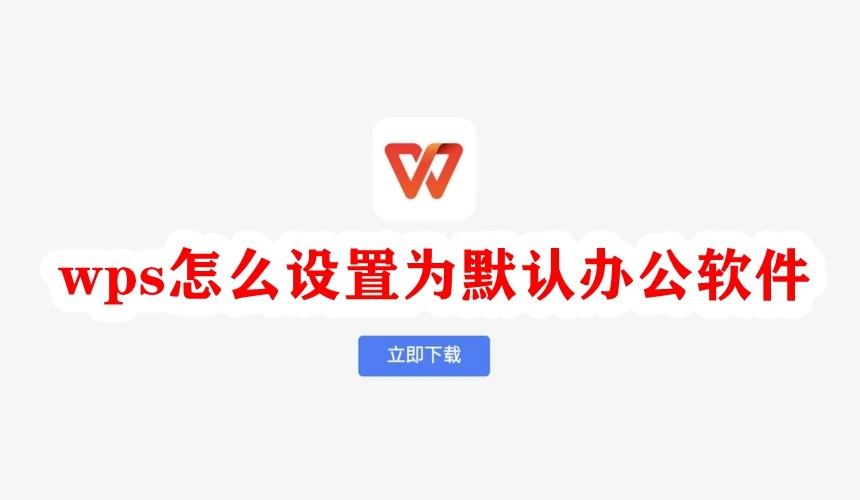
怎么设置WPS为默认打开方式
第一步:找到“设置”按钮
首先,你得找到电脑的“设置”按钮。这就像是你家小区的入口,进去之后才能调整各种设置。在Windows系统里,这个“按钮”通常藏在开始菜单里,点一下开始菜单,就能看到左下角“设置”按钮这个齿轮形状的小图标了。
第二步:找到“应用”选项
进入“设置”窗口,接下来咱们得找到“应用”选项。这里藏着所有关于应用软件的设置项,包括怎么设置默认打开方式。在设置界面里,找到“应用”这个选项,点进去就对了。
第三步:锁定“默认应用”选项
在“应用”菜单里,咱们得找到一个叫“默认应用”的宝藏。这个宝藏里面藏着所有文件的默认打开方式,就像是一个装满钥匙的盒子,每把钥匙都对应着一个文件的打开方式。在应用设置里,滑动滚动条,找到“默认应用”这个选项,点击它。
第四步:选择WPS应用设置
现在,你已经来到了“默认应用”的设置菜单,里面可以对各种软件进行默认方式的设置。你得找到WPS,它通常藏在“按文件类型指定的默认应用”或者类似的选项里。点进去之后,你会看到一堆文件类型,比如Excel、Word啥的。找到你想用WPS打开的文件类型,比如Excel,然后点击它旁边的“更改”按钮。
第五步:把WPS设为默认打开方式
点击了“更改”按钮之后,电脑会弹出一个窗口,让你选择用哪个软件来打开这种文件类型。这时候,你得在列表里找到WPS,就像是在一堆钥匙里找到你家的那把一样。选中WPS之后,点一下“确定”或者“应用”按钮,就大功告成了!
现在,每次你双击Excel文件,电脑都会乖乖地用WPS来打开它,就像是你每次回家都会用那把最喜欢的钥匙开门一样自然。怎么样,是不是很简单呀?以后再也不用为打开文件而烦恼啦!
其它文章
-
WPS Office 繁体中文设定小技巧...
想在 WPS Office 使用繁体中文?本文详细讲解语言包安装、默认文档语言设置、拼写检查、模板优化及快捷键调整方法,还分享实用小技巧,帮助你轻松解决常见问题,让文档编辑更顺手、更专业,提升办公效率和使用体验。
-
WPS Full Form Explai...
Discover the WPS full form and explore how WPS Office simplifies writing, data work, and presentations with smart tools, templates, and cloud features...
-
Is There Really a WP...
Avoid fake WPS Office mod APKs. Learn why the official free version is safer, cleaner, and fully powerful for daily office work.
-
WPS备份文件保存在哪里?如何设置备份保...
你有没有遇到过这种情况:写了半天的文档,结果电脑突然崩溃,WPS直接闪退?那一刻,整个人都懵了,文件没保存,还能找回来吗? 别急,其实 WPS 自带的自动备份功能可能已经默默帮你保存了文件。今天这篇文章,就带你搞清楚 WPS备份文件保存在哪里,以及怎么自己设置备份保存位置,让你的文档更安全。 &nb...
-
如何关闭WPS云文档同步功能?防止文档被...
WPS 的“云文档同步”功能虽然方便,但有时候也挺让人头疼。想关闭WPS云文档同步?本文教你如何在电脑端和手机端一步关闭云同步功能,防止文件被自动上传到云端。
-
WPS不登录能用吗?WPS登录限制解除方...
今天我们就好好聊聊:WPS 到底能不能不登录用?要是真的被限制了,又该怎么办?本文为亲身测试,准确无误,请大家按照文中方法一步一步操作,最终一定能解决登录限制问题。
-
WPS Office中文版有哪些好用功能...
WPS Office中文版功能丰富且实用,涵盖文字处理、表格分析、演示文稿、PDF编辑、云协作与AI辅助等多个领域,以下是一些核心功能的详细介绍
-
WPS Office中文版好用吗?怎么下...
WPS Office中文版确实好用,下载也很简单。它为啥这么受欢迎呢?主要是因为它太懂咱们中国用户的心了!界面设计、功能布局,还有操作流程,都特别贴合咱们的习惯和需求。用起来就像穿上了合脚的鞋子,舒服又自在。而且,它还能直接反映咱们国内用户的实际使用场景,让工作变得更高效、更顺手。



